Eu realmente gosto do recurso pop-out de vídeo do Opera, mas eu queria isso para qualquer janela, e não apenas para vídeos da web, então eu procurei por uma alternativa Gnome picture-in-picture, e me deparei com Window Corner Preview, uma extensão Gnome que faz justamente isso de uma forma intuitiva.
A Window Corner Preview mostra uma visualização de vídeo flutuante ao vivo de uma janela em um canto da tela. A extensão pode ser útil em várias situações, como assistir a uma janela de terminal para alguma atividade, ficar de olho em um vídeo do YouTube ou Netflix, usá-lo como uma forma de ver uma prévia da webcam e assim por diante.

Por padrão, a janela de visualização flutuante é exibida no lado superior direito da tela e, se você passar o mouse sobre ela, a opacidade da janela será reduzida para que você possa ver através dela.
A visualização ao vivo pode ser movida para diferentes cantos da tela da seguinte maneira:
Outras maneiras de controlar a janela flutuante de visualização ao vivo:
No menu da extensão, você pode selecionar a janela a ser usada como uma visualização do vídeo, habilitar ou desabilitar a visualização, bem como redimensionar ou cortar a miniatura do vídeo:

Em alguns casos, a extensão pode falhar ao exibir visualizações ao vivo de janelas minimizadas (a visualização para de ser atualizada). Isso acontece ao usar uma janela minimizada do Chromium que reproduz vídeo, por exemplo. Uma solução alternativa para esse problema é simplesmente mover o aplicativo para outro espaço de trabalho (você pode usar Super + Shift + Page Down / Up para mover a janela para outro espaço de trabalho), em vez de minimizá-lo. Em muitos casos, isso funciona bem, como com players de mídia VLC ou MPV.
A extensão Window Corner Preview carece de alguns recursos para ser perfeita, como suporte para arrastar e soltar para a janela de visualização de vídeo ou atalhos de teclado, mas isso não a torna menos útil. Ser capaz de interagir com a janela original por meio da miniatura ao vivo também seria incrível, mas provavelmente é algo complicado de implementar.
Embora a extensão não tenha sido atualizada por cerca de 8 meses, ela continua a funcionar muito bem, mesmo no Gnome Shell 3.28 mais recente (apesar da extensão listar o Gnome Shell 3.24 como a última versão suportada).
Aqui está uma dica sobre como usar a Visualização do canto da janela para ver uma miniatura em tempo real de um vídeo do YouTube (ou qualquer outro) em tamanho real (não a página de vídeo do YouTube) em um canto da tela, sem cortar a janela de visualização.
Para entender o que quero dizer, aqui está a extensão Window Corner Preview usada para exibir uma janela normal do navegador da web como uma visualização ao vivo (observe a visualização no canto inferior esquerdo):
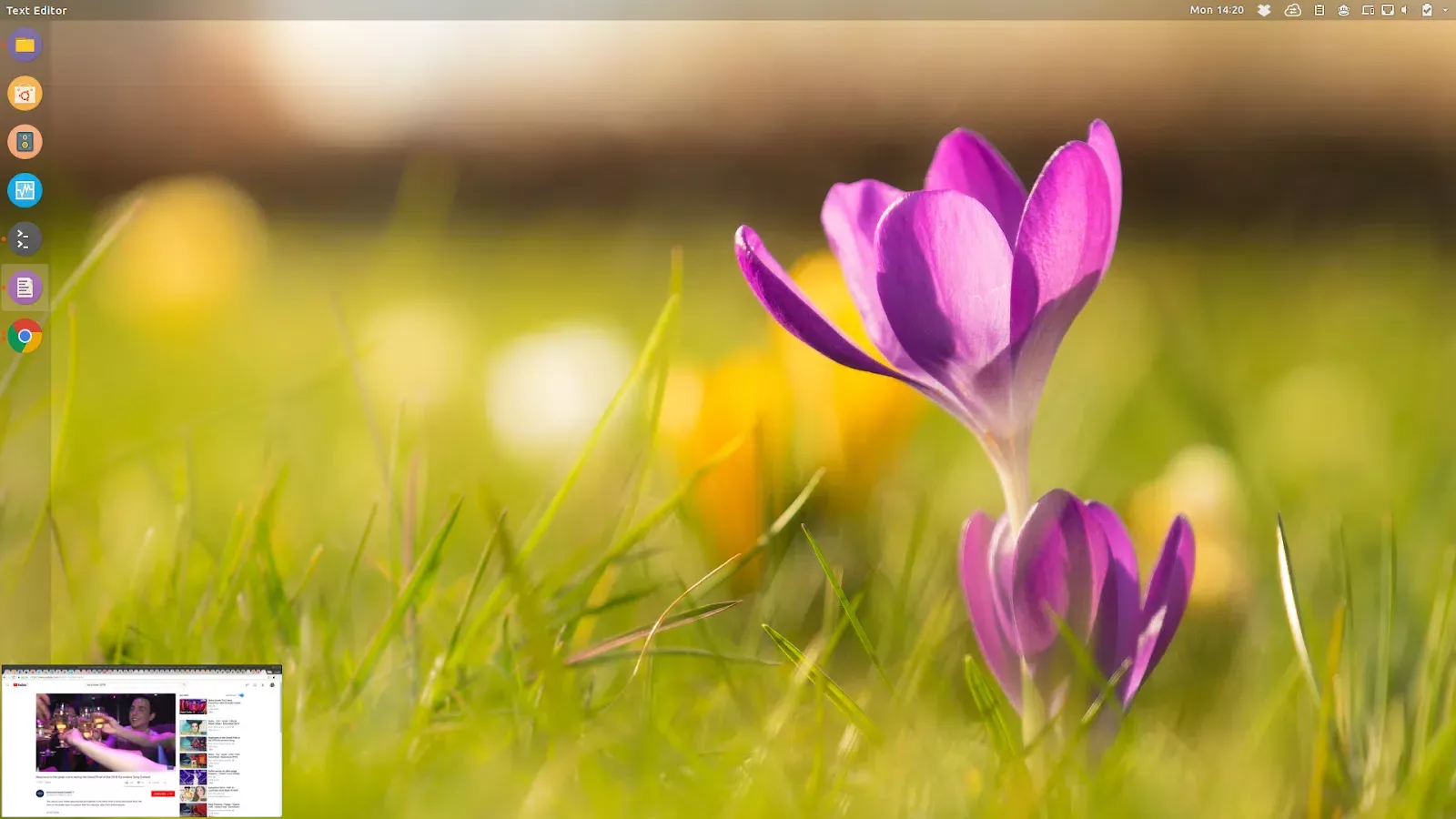
O vídeo real é bem pequeno, não é? Bem, aqui está o mesmo vídeo novamente, mas desta vez estou usando a visualização do canto da janela com um vídeo do YouTube em tela inteira (o vídeo em tela inteira está em um espaço de trabalho diferente):

Para fazer isso, abra uma nova janela do navegador da web, mova-a para um espaço de trabalho diferente e, a seguir, abra um vídeo do YouTube e torne-o em tela inteira.
Em seguida, com o vídeo do YouTube em tela inteira, use as teclas Ctrl + Alt + seta para baixo (ou para cima para alternar para um espaço de trabalho diferente. Agora você pode selecionar o vídeo em tela inteira como uma janela no menu Visualização do canto da janela (menu > Windows).
Observe que a dica que mencionei acima funciona muito bem se você tiver apenas um monitor, mas é problemática em configurações de vários monitores (o mouse não pode ser movido de volta para o monitor que contém a janela de tela inteira uma vez que vai para o outro monitor - se alguém sabe mais sobre isso e como consertar, por favor, deixe um comentário).
Instalar extensão Window Corner Preview
Esse post foi traduzido do site LinuxUprising.com pela rtland.team.

Confira a versão original desse post em inglês:
Get A Floating Live Window Preview In Gnome With Window Corner Preview Extension